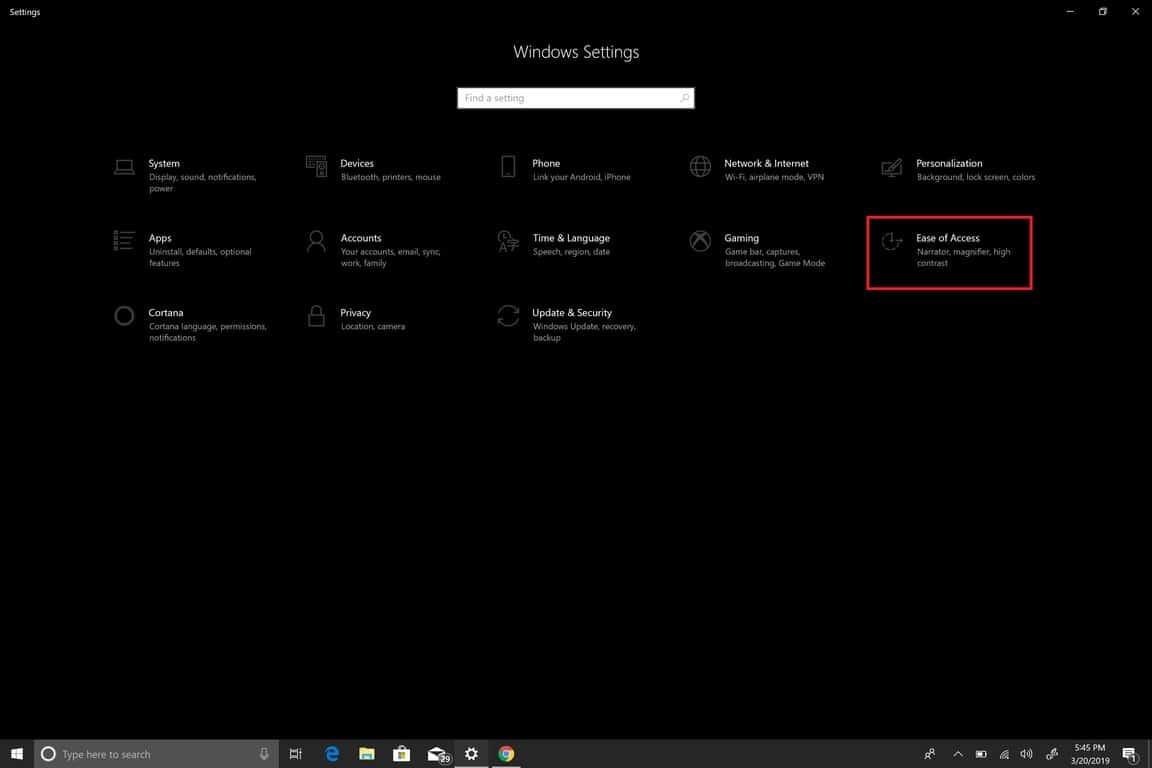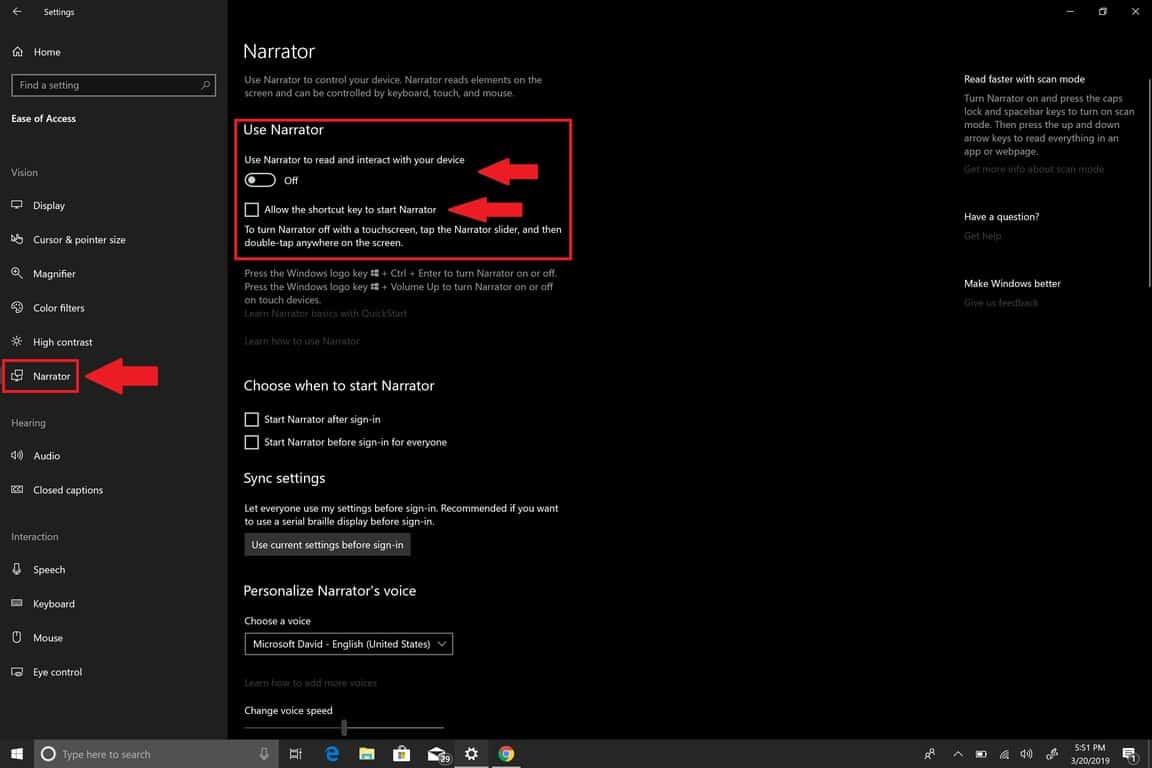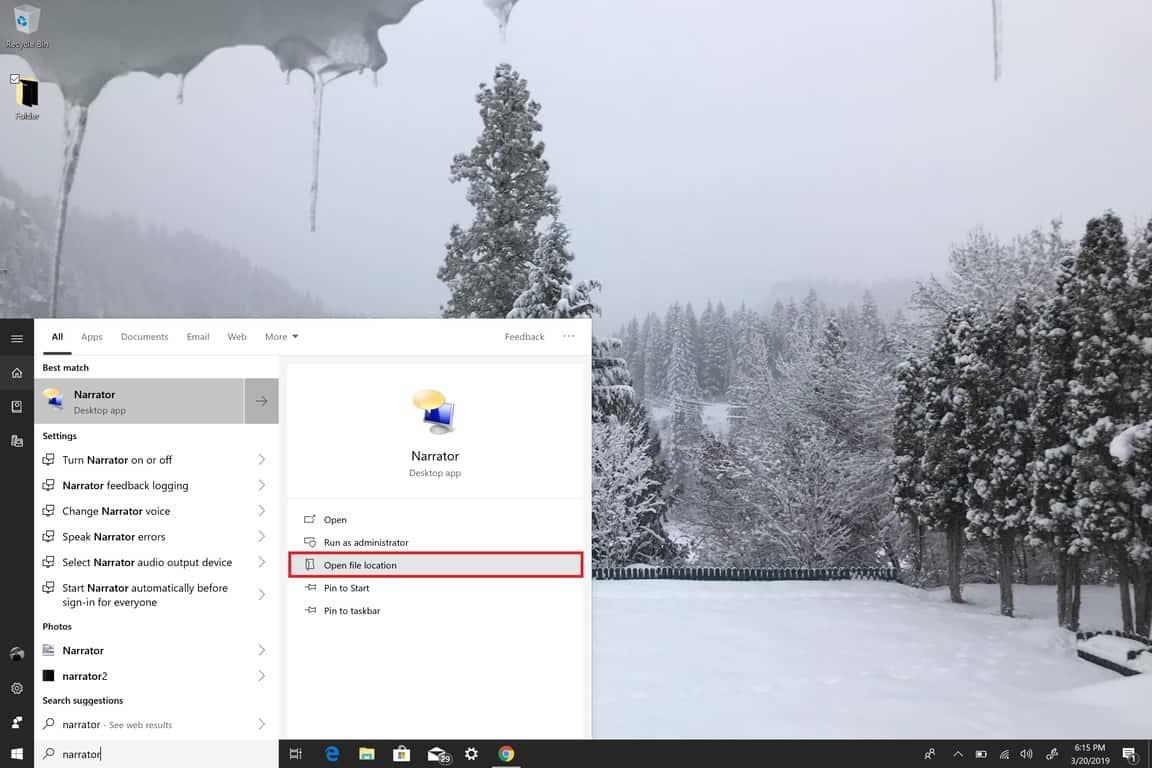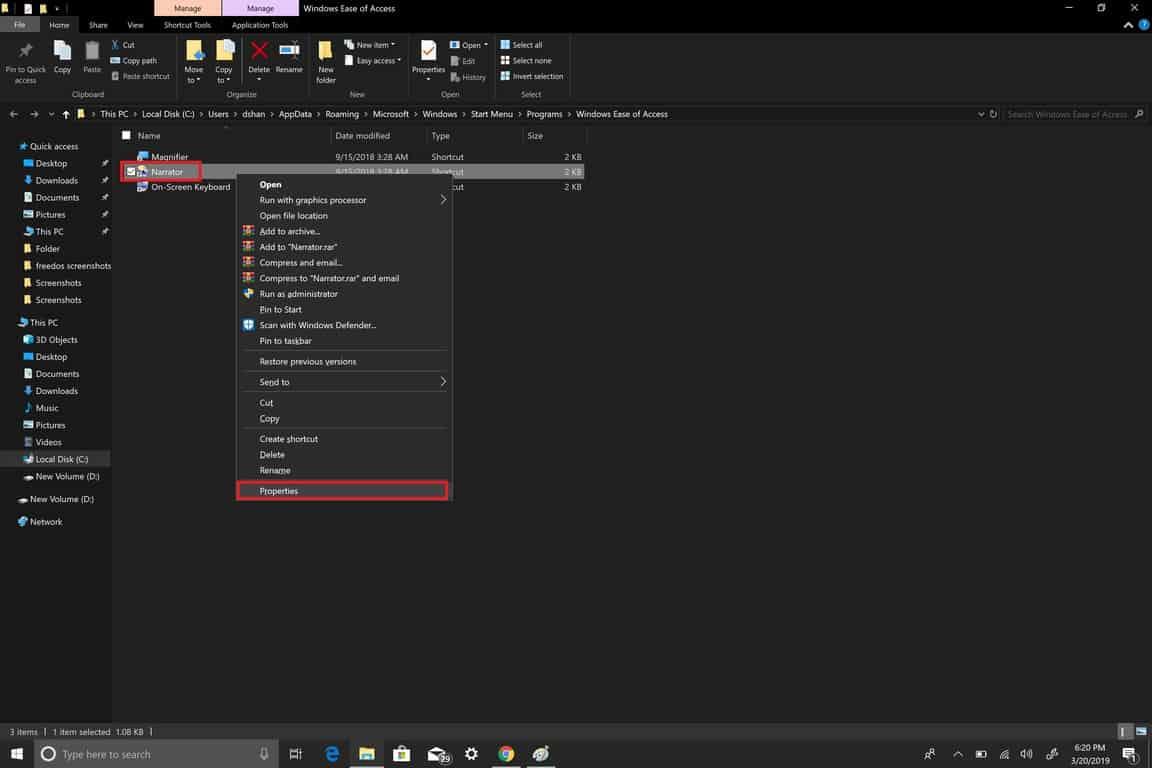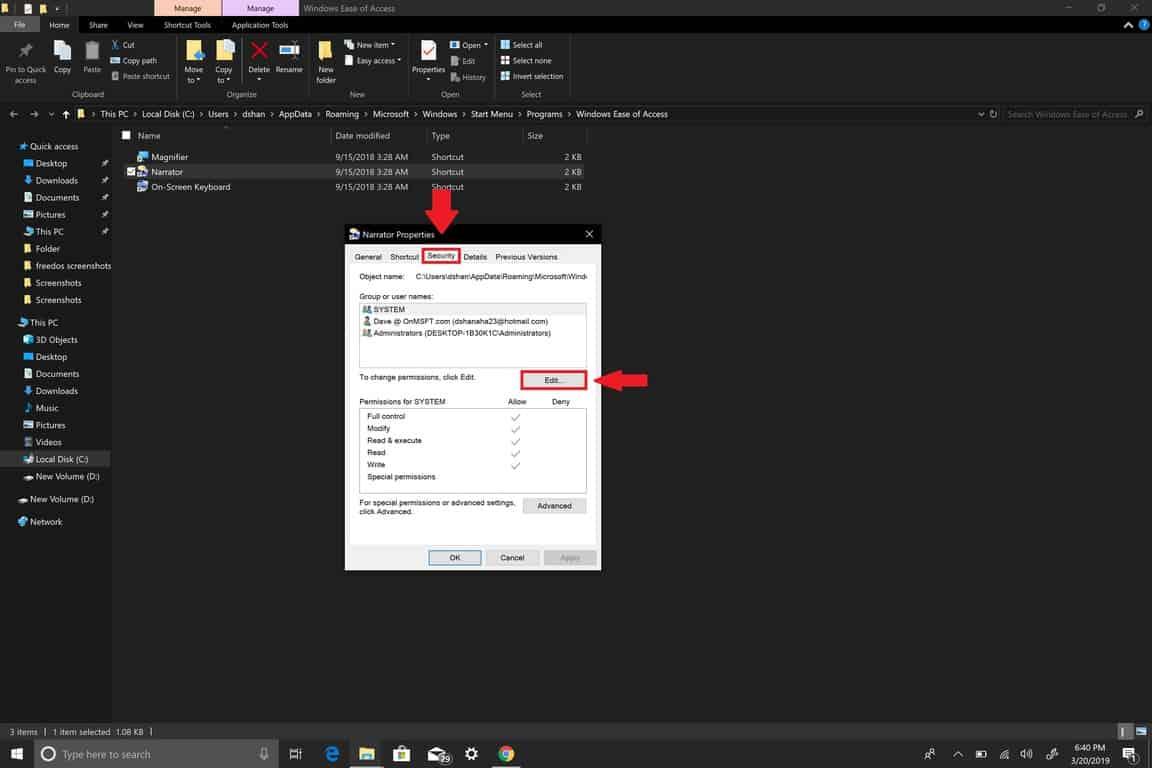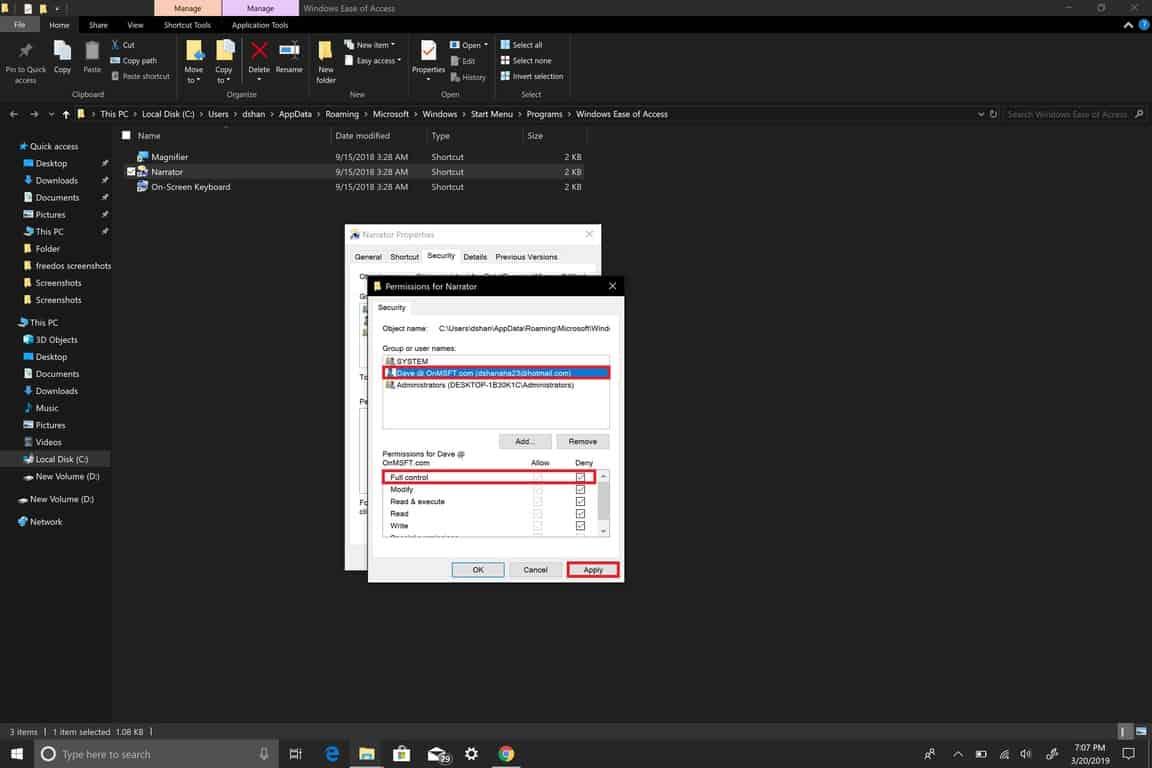O Narrador é uma ferramenta do Windows 10 que fornece feedback de áudio sobre tudo o que é exibido na tela do seu PC. Há um atalho de teclado que inicia o Narrador e, pessoalmente, acho que o ligo inadvertidamente nos piores momentos possíveis. Onde quer que eu esteja onde o silêncio é esperado, como a biblioteca, de alguma forma eu acidentalmente digito o Logo do Windows + Ctrl +Digitar comando para ativar o Narrador. Embora o Narrador seja útil para pessoas com deficiência visual, não o quero no meu PC com Windows 10. Por mais útil que o Narrador possa ser, para aqueles que não precisam dele, o Narrador pode rapidamente se tornar um aborrecimento.
A Microsoft faz questão de equipar cada iteração do Windows com vários recursos de acessibilidade e facilidade de acesso para facilitar o uso do Windows para pessoas com deficiência. Felizmente, se você não precisar, desativar o Narrador no Windows 10 é relativamente simples. Isso é o que você precisa fazer:
1. Use o atalho de teclado para ir diretamente para as Configurações do Windows: Logo do Windows + I
2. Vá para Facilidade de acesso.
3. No painel esquerdo, vá para Narrador.
4. No painel direito, localize a alternância abaixo Narrador e vire-o Desligado.
5. Limpe “Permitir que a tecla de atalho inicie o Narrador” para desativar o atalho de teclado do Narrador.
Agora, você desativou o Narrador com sucesso. No entanto, se você é como eu e não usa o Narrador, pode dar um passo adiante e desativá-lo completamente. Em um futuro próximo, espero que a Microsoft permita que os usuários possam desinstalar o Narrador. Até então, é isso que você precisa fazer para desabilitar completamente o Narrador no Windows 10.
Para desabilitar completamente o Narrador no Windows 10, você precisa revogar suas permissões de aplicativo do Windows 10 para sua conta de usuário.
Aqui estão os passos que você precisa seguir:
1. Vá para a barra de pesquisa e digite Narrador e abra o local do arquivo do Narrador
2.Depois de ter o local do arquivo do Narrador, clique com o botão direito do mouse em Narrador e escolha Propriedades.
3. Sob Propriedades do Narrador, Vou ao Segurança aba e escolha Editar para editar as permissões da conta do usuário.
4. Selecione a(s) conta(s) de usuário que deseja desativar o aplicativo Narrador e clique em Negar controlo total. Ao marcar negar controle total, todas as caixas de seleção serão marcadas Negar por padrão e, assim, desabilitar todas as permissões do aplicativo Narrador.
5. Clique Aplicar para que as alterações entrem em vigor para cada conta de usuário.
6. Clique OK quando tiver terminado.
Se, por algum motivo, você quiser habilitar o Narrador no Windows 10, poderá renovar as permissões e ativar e desativar o Narrador, além de ativar o atalho de teclado do Narrador por meio do Facilidade de acesso menu em Definições. Se você concluiu as etapas acima, pronto! Você nunca mais verá o Narrador no Windows 10 no seu PC.
Perguntas frequentes
Como faço para terminar uma tarefa no narrador?
Clique duas vezes em Finalizar tarefa no canto inferior direito da janela. . Clique no logotipo do Windows no canto inferior esquerdo da tela. Se o Narrador estiver em execução, abrir Iniciar fará com que o Narrador leia em voz alta diferentes opções, incluindo o nome da Cortana.
Como desativo o narrador no Windows 10?
Iniciar ou parar o Narrador Há três maneiras de ativar ou desativar o Narrador: No Windows 10, pressione a tecla do logotipo do Windows + Ctrl + Enter no teclado. Em versões anteriores do Windows, pode ser necessário pressionar a tecla do logotipo do Windows + Enter.
Como forçar o narrador a parar de ler?
Forçar a saída do Narrador. Se o Narrador não parar de ler o texto na tela por tempo suficiente para permitir que você faça qualquer coisa, você pode forçá-lo a encerrar fazendo o seguinte: Pressione Ctrl+⇧ Shift+Esc para abrir o programa Gerenciador de Tarefas.
Como você liga o narrador no Minecraft?
No PC, pressione “CTRL” + “B” para alternar entre as diferentes configurações do narrador do Minecraft. Em qualquer outra plataforma, vá para “Configurações” e pressione a aba “Acessibilidade” no lado esquerdo.Ative a configuração que diz “Ativar leitor de tela da interface do usuário”.
Como ativar o narrador?
O Narrador é uma função do jogo que foi lançado na Edição Java 1.12. Ele lê o texto no bate-papo e pode ser ativado pressionando Ctrl + B. Existem quatro configurações: Todos: O narrador lê as mensagens do bate-papo e do sistema. Bate-papo: O narrador lê apenas as mensagens produzidas pelos jogadores.
Como você ativa o bate-papo por voz no Minecraft?
Para Pocket Edition e outras formas de Minecraft, os jogadores podem visitar as configurações do jogo e navegar até as configurações de bate-papo. Na parte inferior da tela, deve haver uma configuração do Narrador que pode ser alternada. Isso abrirá a configuração de Voz e Sons.
Como desativar o narrador no Xbox One?
Passo 1: Pressione o botão Xbox, que abrirá a janela do guia. Passo 2: Quando estiver na janela do guia, escolha a opção Sistema. Passo 3: Escolha a opção Facilidade de Acesso. Etapa 4: Clique na opção Narrador para desativá-la. Em seguida, o console parará de ler o texto e outros elementos em voz alta.
O que é o narrador do Minecraft e como usá-lo?
Você pode ajudar o Minecraft Wiki expandindo este artigo. O Narrador é uma função do jogo que foi lançado na Edição Java 1.12. Ele lê o texto no bate-papo e pode ser ativado pressionando Ctrl + B. Existem quatro configurações: Todos: O narrador lê as mensagens do bate-papo e do sistema. Bate-papo: O narrador lê apenas as mensagens produzidas pelos jogadores.
Como desativo os serviços de contexto do narrador?
Quando conectado à Internet, o Narrador pode fornecer mais contexto para imagens, links e páginas da Web enviando-os para a Microsoft. Observação: para desativar esses serviços, acesse Gerenciar seus dados e serviços nas configurações do Narrador.
Qual é o atalho de teclado para o narrador?
Narrador + Ctrl + ponto (.) Este apêndice lista os comandos de teclado e gestos de toque disponíveis na versão mais recente do Windows. Para ver uma lista de todos os outros atalhos de teclado no Windows, consulte Atalhos de teclado no Windows.Para exibir uma lista de atalhos de teclado em aplicativos do Windows, consulte Atalhos de teclado em aplicativos.
Como impedir o narrador de ler a qualquer momento?
Para interromper a leitura do Narrador a qualquer momento, pressione a tecla Ctrl. Narrador + Ctrl + sinal de adição (+) ou Narrador + Ctrl + Adicionar (teclado numérico) para aumentar o volume
O que é narrador e como ele funciona?
O Narrador é um recurso de acessibilidade incluído em um computador Windows 10 que lê o texto em voz alta na tela e anuncia as notificações quando elas aparecem. Pode ser especialmente útil para pessoas que precisam de ajuda adicional para se locomover no Windows ou entender o texto na tela.
Como faço para ativar ou desativar o narrador?
Há três maneiras de ativar ou desativar o Narrador: -No Windows 10, pressione a tecla do logotipo do Windows + Ctrl + Enter no teclado. Em versões anteriores do Windows, pode ser necessário pressionar a tecla do logotipo do Windows + Enter.